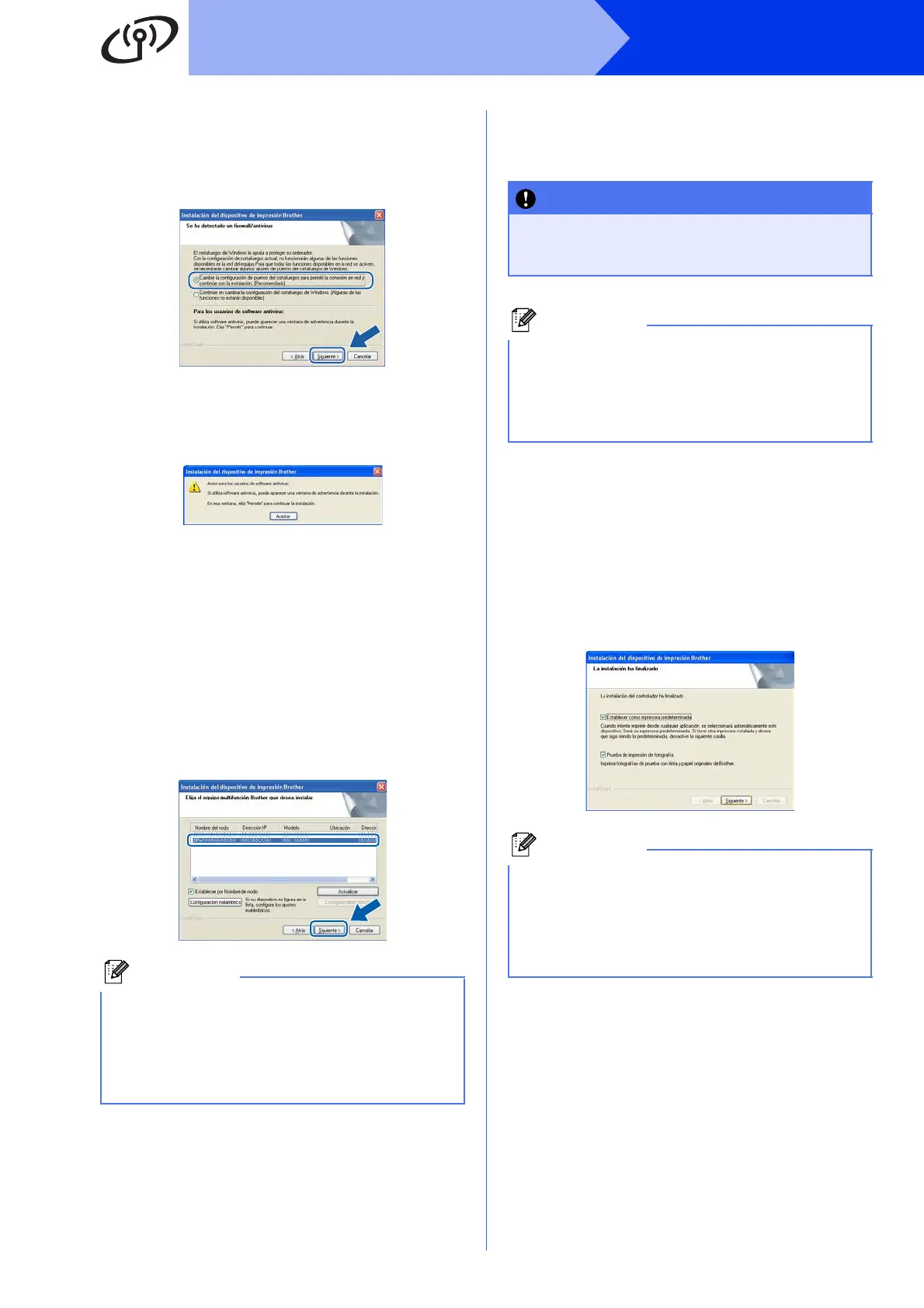38
Windows
®
Red inalámbrica
d Cuando aparezca esta pantalla, seleccione
Cambie la configuración de puertos del
cortafuegos para permitir la conexión en
red y continúe con la instalación.
(Recomendado) y haga clic en Siguiente.
Si está utilizando un software de seguridad que
no sea Firewall de Windows
®
o si Firewall de
Windows
®
está desactivado, aparecerá esta
pantalla.
Consulte las instrucciones proporcionadas con
el software de seguridad para obtener
información sobre cómo agregar los siguientes
puertos de red.
Para el escaneo en red, agregue el puerto
UDP 54925.
Para la recepción PC-FAX en red, agregue
el puerto UDP 54926.
Si sigue teniendo problemas con la conexión
de red, agregue el puerto UDP 137 y 161.
e Seleccione el equipo de la lista y, a
continuación, haga clic en Siguiente.
f La instalación de los controladores de Brother
se iniciará automáticamente. Las pantallas de
instalación aparecen una tras otra.
g Cuando aparezca la pantalla Registro en
línea, seleccione las opciones que desee y
siga las instrucciones que irán apareciendo en
pantalla.
h Si no desea establecer el equipo como la
impresora predeterminada, desactive
Establecer como impresora
predeterminada y, a continuación, haga clic
en Siguiente.
Si está utilizando WEP y en la pantalla LCD se ha
mostrado Conectada pero el equipo no se
encuentra en la red, compruebe que ha
especificado la clave WEP correctamente. La
clave WEP distingue entre mayúsculas y
minúsculas.
NO cancele ninguna pantalla durante la
instalación. Todas las pantallas tardarán unos
segundos en aparecer.
En Windows Vista
®
y Windows
®
7, cuando
aparezca la pantalla Seguridad de Windows
®
,
active la casilla de verificación y haga clic en
Instalar para completar la instalación
correctamente.
Es aconsejable que pruebe la selección Prueba
de impresión de fotografía para ver la alta
calidad de impresión disponible en el equipo
Brother.
La pantalla Prueba de impresión de fotografía
aparece solo una vez después de reiniciar.
